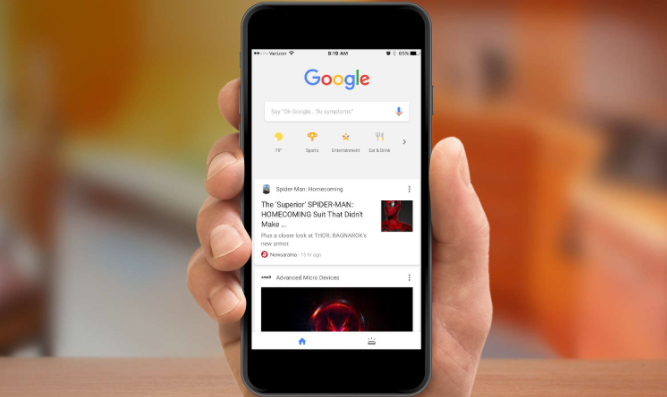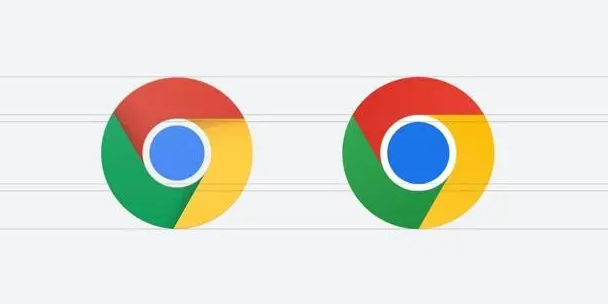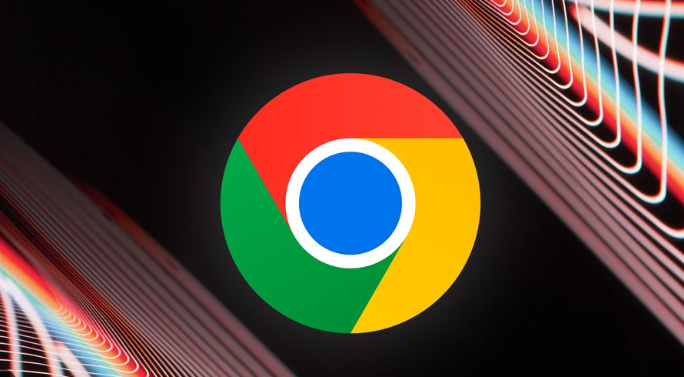详情介绍

1. 打开Chrome浏览器。
2. 点击菜单栏上的“更多工具”按钮(通常显示为一个带有三个垂直点的小图标)。
3. 在下拉菜单中选择“清除浏览数据”。
4. 在弹出的窗口中,勾选需要清除的数据选项,如“Cookies”、“历史记录”、“缓存文件”等。
5. 点击“清除数据”按钮,开始清理缓存。
6. 等待清理完成,完成后可以在浏览器设置中查看已删除的缓存文件。
此外,还可以通过以下方法手动清理缓存:
1. 打开Chrome浏览器。
2. 点击右上角的“设置”按钮(齿轮形状)。
3. 在设置页面中,找到并点击“高级”选项卡。
4. 在“隐私和安全”部分,找到并点击“清除浏览数据”按钮。
5. 在弹出的窗口中,勾选需要清除的数据选项,然后点击“清除数据”按钮。